So recherchieren Sie effektiv ein Thema auf Android wie auf dem PC
Verschiedenes / / February 15, 2022
Normalerweise recherchieren wir ein Thema auf unserem Laptop oder PC. Sie sind bequemer, weil wir mit Hilfe der verfügbaren effizienten Softwarepakete einfach nach Ressourcen suchen, wichtige Punkte aussortieren und notwendige Bilder aufnehmen können. Danach können wir unsere Notizen vorbereiten und problemlos in unserer Hauptarbeit präsentieren. Aber können Sie das alles auf einem Android-Smartphone tun?

Ich weiß nichts über den letzten Teil, aber ich weiß über den ersten. Ja, Sie können Ihr Thema auf Android effektiv und einfach recherchieren, genau wie Sie es auf dem PC tun würden. Mal sehen, wie Sie es tun können.
So recherchieren Sie effektiv ein Thema auf Android
Ein Webbrowser ist ein integraler Bestandteil der Recherche. Sie können suchen, sortieren und Inhalt extrahieren ganz nach Ihrem Geschmack. Jetzt können Sie dasselbe auf Ihrem Android-Smartphone mit dem neuen aufgabenbasierten Browser tun – Tangram-Browser.
Mit dem Tangram-Browser können Sie ganz einfach nach Websites suchen und Ressourcen sammeln, einen Ressourcenstapel bilden und dann die für die Recherche erforderlichen Inhalte sortieren. Gleichzeitig erhalten Sie die Fähigkeit dazu
Notizen machen und Screenshots machen. Danach können Sie den Inhalt oder die gesamte Forschungssitzung zur weiteren Verwendung mit einem Lesezeichen versehen. Lassen Sie uns nun Tangram erkunden.So verwenden Sie den Tangram-Browser
Die App ist ziemlich einfach zu bedienen. Grundsätzlich gibt es drei Abschnitte – Suche (Web), Stapel und Lesezeichen, die wir weiter erforschen werden. Aber bevor Sie irgendetwas tun, sollten Sie auf jeden Fall die Schriftgröße erhöhen. Ziehen Sie die Seitenleiste von links heraus und Sie erhalten die Option. Beginnen wir nun mit unserer Recherche. Ich habe genommen Li-Fi als Beispiel hier.
Web-Bereich
Normalerweise verwenden die Leute in der Forschung Google. Aber Tangram stellt alle Suchmaschinen zur Verfügung. Klicken Sie auf das Suchsymbol oder das sogenannte Fabelhaft Schaltfläche in der rechten unteren Ecke. Tippen Sie oben auf das Tangram-Symbol und Sie erhalten alle gängigen Suchmaschinen darunter Bing, Yahoo, YouTube, Duckduckgo und auch zwei chinesische Suchmaschinen.
Wenn Sie jetzt die standardmäßige Tangram-Suche beibehalten, erhalten Sie Google-Suchergebnisse im nativen Design der App.
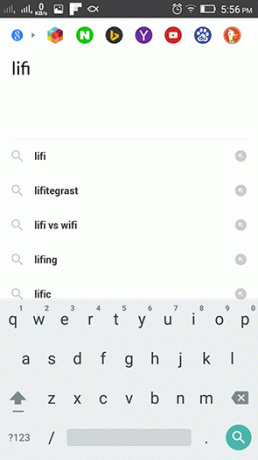
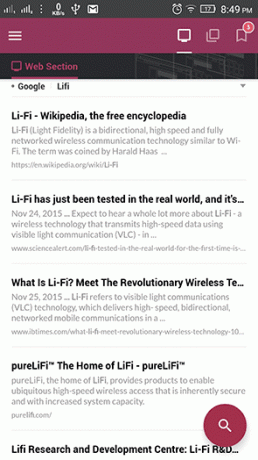
Die Suche mit der Tangram-Suche hat einen Vorteil. Sie können direkt einen Link senden Stapel durch Wischen von links und löschen Sie es aus der Liste durch Wischen von rechts. Jeder Link, den Sie aus dem Internet öffnen, wird für die zukünftige Verwendung gespeichert, bis Sie ihn entfernen.
Wenn Sie sich nun für die Suche mit anderen Suchmaschinen entscheiden, ist dies möglicherweise nicht der Fall. Die Seite wird wie ein normaler Webbrowser geladen, aber Sie erhalten nicht die Wischfunktionen wie bei der Tangram-Suche.
Wenn Sie jetzt die Links öffnen, unabhängig davon, welche Suchmaschine Sie verwenden, erhalten Sie oben eine Symbolleiste. Werkzeuge enthalten Stapel Symbol (um es an Ihren Stack zu senden), Schnappschuss und Neu laden. Eine Funktion, auf die ich im Webbereich hinweisen möchte, ist die Gruppierung von Links.
Es ist keine Tab-Funktion zum Öffnen mehrerer Links verfügbar. Stattdessen gruppiert Tangram die Links nach dem Root-Link, von dem aus sie geöffnet wurden. Also, wie in unserem Fall, ist es google.com. Um einen Link zu gruppieren, müssen Sie ihn im neuen Tab öffnen. Tippen Sie lange auf den Link, um weitere Optionen anzuzeigen.


Wie im obigen Screenshot gezeigt, werden Links basierend auf dem Root-Link gruppiert, von dem aus sie geöffnet wurden. Aber vergessen Sie nicht, sie im neuen Tab zu öffnen. Außerdem bekommst du einen Toastspruch Gruppiert.
Nachdem Sie nun alle Links im Webbereich durchsucht haben, müssen Sie nur noch die besten an die senden Stapel Abschnitt, indem Sie von rechts wischen. Die nicht geklauten Links bleiben im Webbereich, bis Sie sie löschen.
Stack-Sektion
Wenn der Link jetzt in den Stack-Bereich eintritt, haben Sie die Möglichkeit, Notizen zu machen. Tippen Sie lange auf den Link und in der Symbolleiste erhalten Sie ein Notizsymbol. Tippen Sie darauf und fügen Sie Ihre Notizen für den Link hinzu. Sie können Inhalte von der Website kopieren und einfügen und füge es in deine Notizen ein.
Oder was Sie tun können, ist eine zu nehmen Schnappschuss. Markieren Sie den Abschnitt und machen Sie einen Schnappschuss. Sie können das Bild auch extrahieren. Unter dem Link wird alles schön gestapelt.


(Allerdings bekommt man es nicht BELIEBIG Funktionen, während Sie eine Notiz machen.)
Nun, das ist alles, was dazu gehört Stapel Sektion. Sie finden die besten Inhalte und notieren wichtige Dinge. Jetzt müssen Sie schicke sie an die Lesezeichen Sektion. Dazu wischen Sie die Links erneut von links.
Lesezeichen-Bereich
Im Lesezeichenbereich sortieren Sie diese Links in Ordnern. Erstellen Sie je nach Kontext der Links und wie Sie die Recherche geplant haben, entsprechende Ordner. Sie können auch einen Ordner in einem Ordner erstellen. Nun, das bedeutet, dass Sie für jedes Thema, das Sie recherchieren, einen bestimmten Ordner erstellen können.
Sie können mehrere Links auswählen und in einen Ordner verschieben oder einfach einen neuen Ordner erstellen.
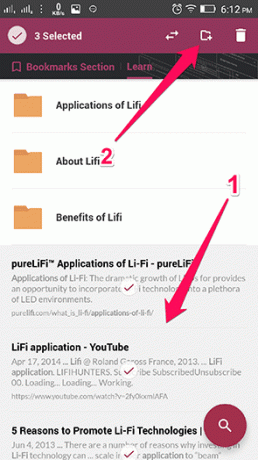

Die App ist jedoch nicht perfekt
Im Seitenleistenmenü finden Sie eine entsprechende Erklärung Ihre aktuelle Version von Tangram unterstützt keine Anmeldungen, Profile und bestimmte Funktionen. Nun, ok, das ist in Ordnung. Wo finde ich also die andere Version, die alle Funktionen enthält?
Ich habe die gesamte Website und die Seiten der sozialen Netzwerke durchsucht, konnte aber nichts finden. Es gibt nicht einmal ein Beta-Programm. Nun, in meiner Verwendung schien es in der Beta zu sein. Es stürzt nach kontinuierlicher Nutzung und sogar beim Öffnen vieler Links ab. Außerdem fehlen viele Funktionen.
Die Funktion, die diese App meiner Meinung nach unbedingt haben muss, ist Export. Eine Möglichkeit, Benutzersitzungen und Inhalte auf den PC oder andere Apps zu exportieren. Oder vielleicht könnten sie die Informationen mit ihrer Website synchronisieren.
Also, werden Sie Ihre Themen auf Tangram recherchieren?
Zunächst einmal ist es ein großartiges Konzept. Etwas, das noch nie zuvor erforscht wurde. Und zweitens ja, von meiner Seite aus werde ich Tangram zur Recherche von Themen nutzen. Wir hier bei Guiding Tech recherchieren jeden Tag über Themen, um euch die besten Inhalte zu bieten. Diese App kann uns helfen. (Aber wir freuen uns auf Funktionen wie Anmeldungen und Profile, um zusammenzuarbeiten.)
Tangram ist also eine intelligente und leistungsstarke Android-App für Power-User. Aber ist es intelligent genug, um Ihre Forschungsanforderungen zu erfüllen? Lassen Sie es uns in unseren Foren wissen.



